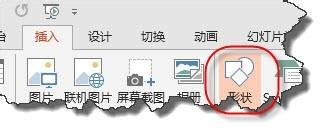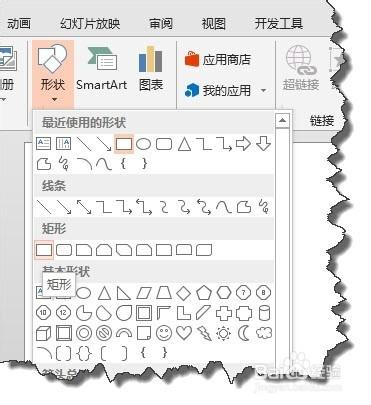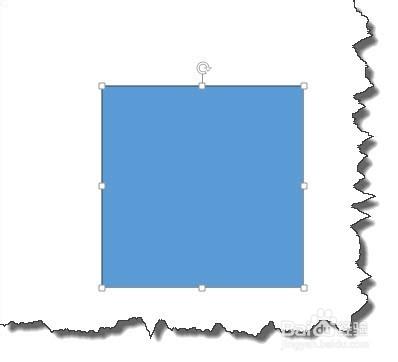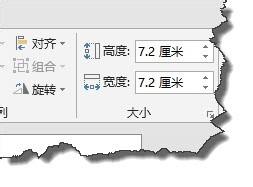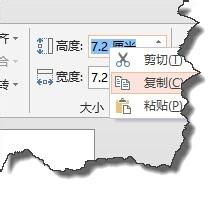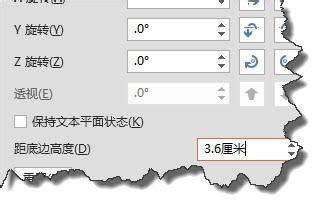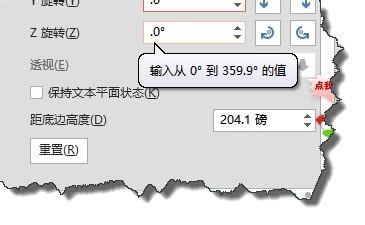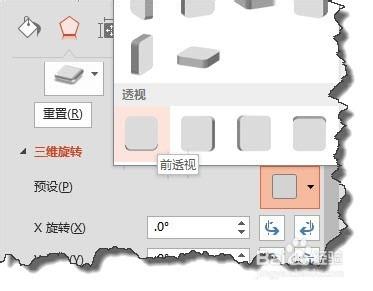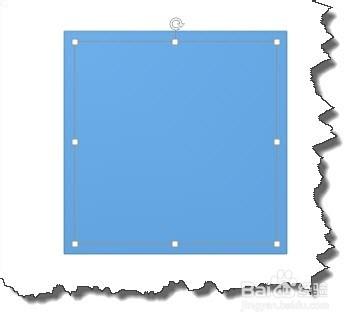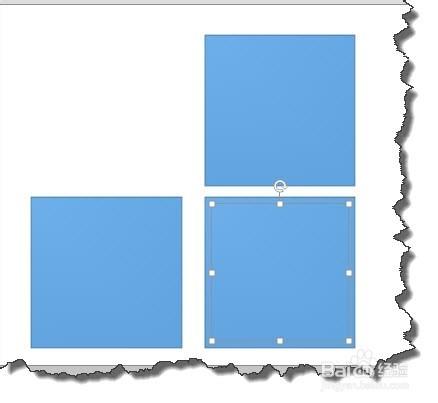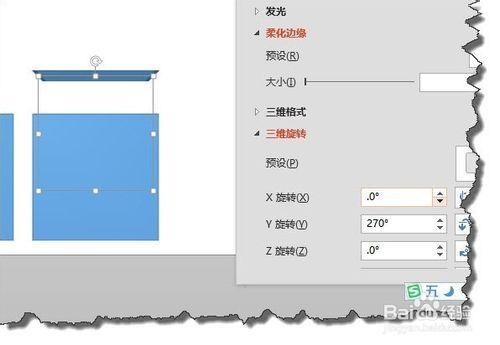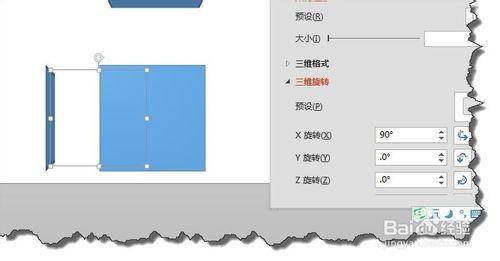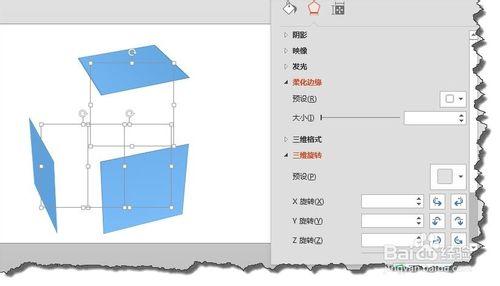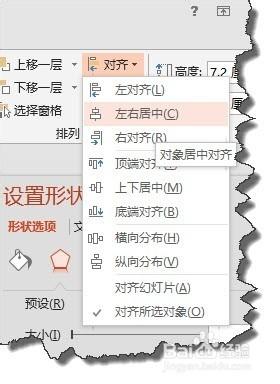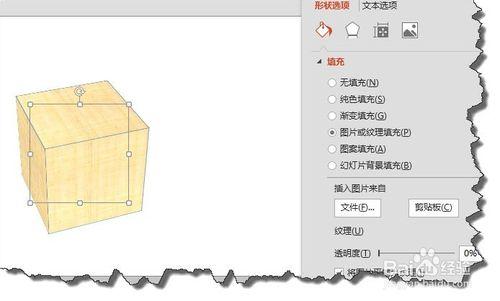PPT2013手動製作正方體的方法?
PPT2013有自帶的繪製長方體的方法,我們今天製作這個正方體,目的是為了瞭解正方體的繪製的基本原理。
方法/步驟
在“插入”選項卡,點擊“形狀”
在形狀下拉菜單中選擇矩形
按住shift不動繪製一個正方形。
為了好說明問題,我們把這個正方形設置成7.2*7.2CM
選擇尺寸,右擊進行復制。
選擇正方形,右擊在彈出的菜單中選擇“設置形狀格式”命令。
我們在在“距底邊高度”設置數值為3.6CM
記住了一定要增加單位哦。我們單擊其他文本框,這個數值會發現變化,你可以看出他的默認單位其實是磅。
選擇正方形,在預設效果中選擇透視下的“前透視”
這個時候我們選擇圖形,會看下面的效果。
選擇正方形,按住ctrl拖動出三個一樣的圖形。
選擇右上角的正方形。在三維旋轉中設置Y旋轉,輸入數值270
選擇右側的正方形。在三維旋轉中設置X旋轉,輸入數值90
這個時候大家也許還看不出效果,我們可以選擇所有的對象,選擇X旋轉一定角度,再Y軸旋轉一定的角度,這個時候的立體的效果就有了。
我們可以選擇所有的對象,進行上下居中和左右居中
這個時候我們在正方體就做好了。你如果想得到更好的效果,可以進行紋理填充等其他操作。